“我怎样才能找回几年前删除的 Gmail 帐户?我在还太小还没有 Gmail 帐户时输入了自己的年龄,我认为 Google 自己删除了它”。
- 来自Quora
Gmail是Google提供的免费电子邮件服务,提供超过15GB的存储空间,允许用户永久保留重要的电子邮件、文件和图像。我们在使用过程中可能会意外删除我们的 Gmail 帐户。删除 Gmail 帐户后可以恢复吗?那么,我们应该如何恢复已删除的Gmail帐户呢?在这篇文章中,我们将为您详细解答这个问题,并介绍具体的恢复方法。
首先,我们要澄清是否可以找回已删除的 Gmail 帐户。答案是“是”。对于已删除的 Gmail 帐户,Google 的政策是保留帐户信息一段时间,以便用户有机会恢复。
但是,这个时间并不固定,因此您越早采取行动,恢复已删除的 Gmail 帐户的机会就越大。同时,如果该帐户被视为滥用或违反Google服务规则,则可能无法恢复。因此,在尝试恢复您的帐户之前,请确认不存在违规行为。
既然我们知道可以恢复丢失的 Gmail 帐户,下一步就是采取行动。在本节中,我们将介绍恢复已删除的 Gmail 帐户的两种不同场景。
如何恢复已删除的 Gmail 帐户?如果您不知道,最好的方法是寻求 Google 帐户帮助。以下是有关如何使用 Google 帐户帮助恢复永久删除的 Gmail 帐户的分步指南:
步骤1.首先,访问Google帐户帮助页面并点击“按照步骤恢复您的帐户”。
步骤2.此时,您将被重定向到“帐户恢复”页面。请输入您的电子邮件或电话号码,然后单击“下一步”进行验证。
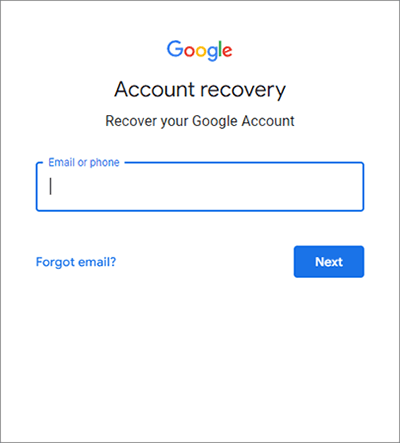
步骤3. 请输入您最近记得的密码,然后单击“下一步”继续。
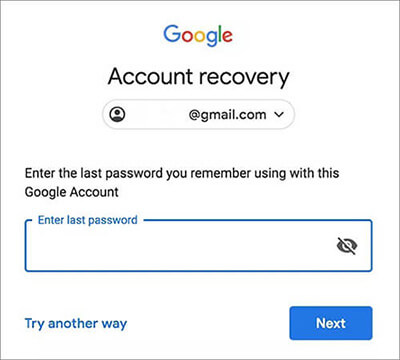
步骤4.如果可以恢复,则会显示“成功”消息,表明您已成功获取Gmail帐户,然后单击“继续”查看您的Gmail。
如果您的帐户是由您的组织、学校或其他团体提供的,您可能需要联系管理员来协助恢复。请按照以下步骤从 Google 管理控制台恢复已禁用的 Gmail 帐户:
步骤1.首先,您需要使用管理员帐户登录Google管理控制台。
步骤2. 在管理控制台中,导航至“菜单”>“目录”>“用户”。找到您要恢复的用户。如果需要,可以使用搜索功能来定位用户。
步骤 3. 将鼠标悬停在用户上,然后单击“更多选项”并选择“恢复数据”。您还可以在用户帐户页面左侧的“更多”下找到此选项。
步骤4.选择要恢复的数据的日期范围必须在过去25天内。
步骤 5. 选择要恢复的数据类型,即 Gmail。然后点击“恢复数据”开始恢复已删除的 Gmail 帐户。

如果您不小心删除了Android设备上的文件,您可以尝试使用Coolmuster Lab.Fone for Android来恢复它们。该软件可以帮助您从Android设备恢复已删除的照片、视频、音乐、联系人、通话记录和其他文件。除了直接从手机恢复数据外,还可以从SD卡恢复已删除的数据。
Coolmuster Lab.Fone for Android可以为您提供什么帮助?
Android通过Coolmuster Lab.Fone for Android恢复 Android 上已删除的文件?以下是分步指南:
01从官方网站下载、安装并运行软件。导航到工具箱中的“ Android Recovery”模块以访问Coolmuster Lab.Fone for Android 。

02使用Android数据线将手机连接至电脑。如果需要,您可以在手机上打开USB调试。连接好后会出现如下界面。选择您想要查看的信息类型,然后单击“下一步”继续下一步。

03接下来,从快速扫描和深度扫描中选择您喜欢的扫描选项,开始扫描手机上的数据。选择选项后,单击“继续”继续。

04扫描完成后,您选择的每条数据都会出现在屏幕上。要恢复它们,只需选择需要恢复的文件并单击“恢复”即可。该软件将立即开始工作,将您的数据返回到您的手机。

现在,您可以根据自己的情况选择合适的方法来恢复已删除的Gmail帐户。如果您不小心删除了Android设备上的数据,请不要担心。尝试本文中提到的Coolmuster Lab.Fone for Android 。该软件可以帮助您通过扫描您的Android设备来恢复各种数据,无需任何备份。不管怎样,请不要犹豫,在下面留言。我们会尽快回复您。
相关文章:
通过 5 种方式轻松将 iPhone 短信备份到 Gmail





